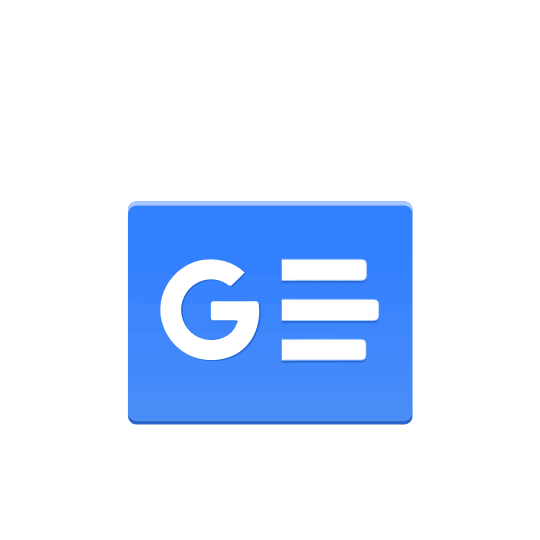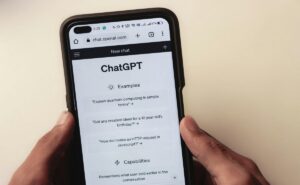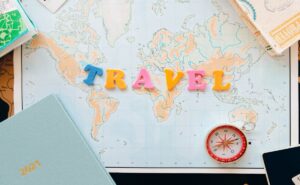10 trucos para usar Canva como un experto para tus tareas
Dale un toque profesional y creativo a tus tareas y presentaciones con estos 10 trucos y efectos para Canva
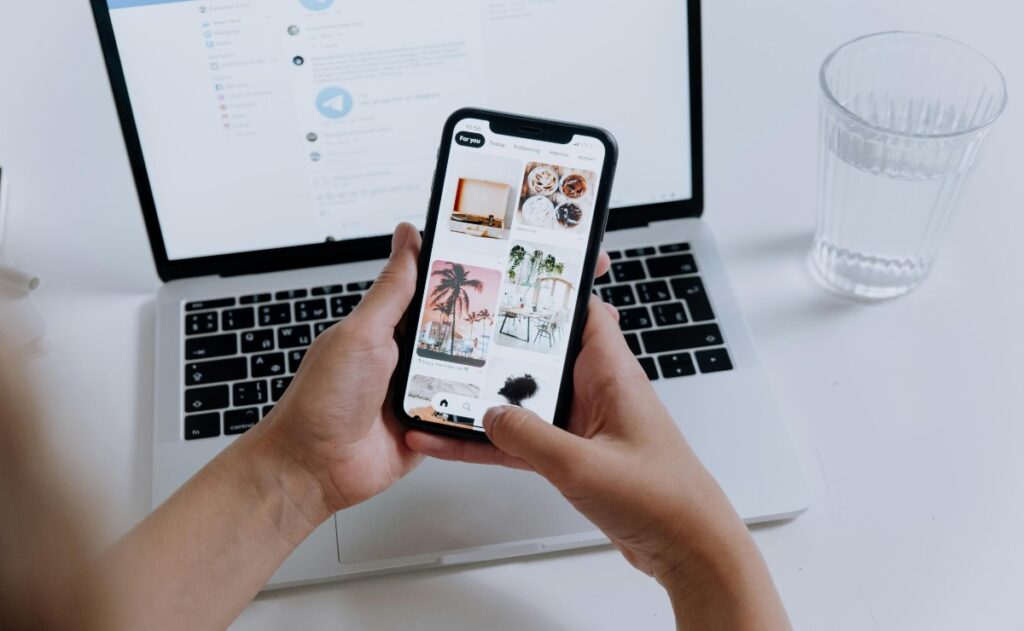 Foto: Pexels
Foto: Pexels
Canva es una de las herramientas más utilizadas por los estudiantes, ya que permite crear presentaciones, diseños, logos, flyers, infografías, entre muchas otras cosas más. Sin embargo, este programa cuenta con diferentes trucos y efectos que te pueden ayudar a darle un toque único a tus tareas y presentaciones.
Desde convertir una presentación a vídeo hasta encontrar elementos escondidos gratuitos, estos trucos le darán un toque profesional a tus trabajos y harán que te conviertas en un experto de Canva.
Lee también: Canva lanza nuevas herramientas; conoce lo nuevo para universitarios
¿Qué trucos y efectos se pueden realizar en Canva?
El usuario de X @Adamaestr0_, se dedica a compartir consejos para ayudar a aprender todo sobre la Inteligencia Artificial y aumentar tu productividad, en días pasados compartió 10 trucos y efectos para utilizar en Canva y estos son los principales:
Crear un efecto degradado
Para este truco, únicamente tienes que crear un nuevo documento en Canva, dirígete a la parte inferior izquierda y da clic en “más”, y selecciona la app Dibujar Beta. Selecciona un color y aumenta el tamaño de pincel a 100, colorea una sección de la página y repite el proceso con los colores que desees.
Da clic en “listo” y posteriormente en “editar imagen”, dirígete a “ajustes” y da clic en la opción de “desenfoque a la derecha” hasta que los colores empiecen a difuminarse.
Convertir una presentación a video
Abre una plantilla de presentación, una vez en el editor personaliza la que se ajuste a lo que quieras comunicar. Una vez lista tu presentación da clic en los tres puntos de la barra superior de navegación, selecciona “presentar y grabar” y da clic en “ir a estudio de grabación”.
En esta opción, selecciona la cámara y micrófono que quieres usar y da clic en “empezar a grabar”. Al terminar tu video da clic en “finalizar grabación”. Si seleccionas la opción de “Copiar Link” otras personas podrán ver tu video, también puedes descargar tu video y subirlo a la plataforma que desees.
Crear un fondo animado
Para este truco tendrás que dirigirte a crear una presentación para redes sociales y seleccionar “historia de Instagram”, dirígete a “elementos”, busca una figura animada que te guste, duplícala las veces que desees y descarga tu archivo como un video MP4 o GIFT.
Encontrar elementos escondidos gratuitos
Crea una presentación y dirígete a la sección de “elementos” y busca “3d floating”, en los resultados selecciona la opción de “elementos gráficos”. Aquí encontrarás decenas de elementos en 3D que puedes utilizar de manera gratuita.
Crear Mockups o Maquetas
Ingresa a Canva y elige crear un post para Instagram, da clic en “archivos” y sube tu fotografía, posteriormente da clic en efectos y selecciona la opción “Smartmockups” y elige el que más te agrade. ¡Y listo! Puedes probar todos otros mockups y divertirte un rato.
Crear un intro animado para Youtube
Dirígete a Canva y en el buscador escribe “Youtube Intro”, crea un documento en blanco, da clic en el fondo y cambia su color. Posteriormente, ve a “elementos” y busca “blog animated”, dirígete a “elementos gráficos” y selecciona el que más te agrade.
Duplica el elemento, gíralo horizontal y verticalmente, agrega un poco de texto y personalízalo. Dirígete nuevamente a elementos pero esta vez busca “Youtube”, da clic en “elementos gráficos” y elige el recurso que sea de tu agrado.
En elementos busca un marco que desees utilizar, arrastra tu video dentro del marco, da clic el logo de Youtube y en el texto y agrégales animaciones. Ve a la opción de descarga, elige la opción MP4 y listo, ya tienes tu video animado.

Qué hacer y qué no en las vacaciones de verano
Dale un toque profesional y creativo a tus tareas y presentaciones con estos 10 trucos y efectos para Canva